Gostaria de saber como fazer uma instalação de pool de mineração da Litecoin? Neste tutorial, vamos mostrar-lhe como instalar um grupo de mineração Litecoin usando um computador com o Ubuntu Linux e o Unified Node Open Mining Portal também conhecido como UNOMP.
Lista de Hardware:
A seção a seguir apresenta a lista de equipamentos usados para criar este tutorial do Litecoin.
Cada peça de hardware listada acima pode ser encontrada no site da Amazon.
Lista de Software:
Aqui está uma lista de software que usamos para criar este tutorial de instalação do nó Litecoin.
Oferecemos duas maneiras de baixar esse software.
Litecoin Playlist:
Nesta página, oferecemos acesso rápido a uma lista de vídeos relacionados ao Litecoin.
Não se esqueça de se inscrever no nosso canal do youtube chamado VirtualCoin.
Tutoriais Relacionados ao Litecoin:
Nesta página, oferecemos acesso rápido a uma lista de tutoriais relacionados ao Litecoin.
Tutorial - Instalação de um nó Litecoin
Primeiro, você precisa ter uma instalação totalmente funcional do nó Litecoin.
No console Linux do Ubuntu, use os seguintes comandos para instalar o pacote BerkleyDB:
# add-apt-repository ppa:bitcoin/bitcoin
# apt-get update
# apt-get install libdb4.8-dev libdb4.8++-dev
Você deve usar Berkeley DB versão 4.8 para que tudo funcione.
Use os seguintes comandos para instalar as bibliotecas necessárias e os pacotes necessários:
# apt-get install libboost-all-dev libzmq3-dev libminiupnpc-dev
# apt-get install curl git build-essential libtool autotools-dev
# apt-get install automake pkg-config bsdmainutils python3
# apt-get install software-properties-common libssl-dev libevent-dev
Crie um diretório para o software do nó e baixe o pacote Litecoin.
# mkdir /downloads
# cd /downloads
# git clone https://github.com/litecoin-project/litecoin.git
Compile e instale o software do nó Litecoin.
# cd litecoin
# ./autogen.sh
# ./configure
# make
# cd src
# install -sv litecoind litecoin-cli /usr/local/bin/
Crie um arquivo de configuração Litecoin e escolha um nome de usuário e uma senha.
# mkdir ~/.litecoin
# vi $HOME/.litecoin/litecoin.conf
rpcuser=virtualcoin2018
rpcpassword=kamisama123
No nosso exemplo, escolhemos o nome de usuário virtualcoin2018 e a senha kamisama123.
Inicie o daemon do nó Litecoin usando o seguinte comando:
# litecoind -daemon
Aguarde até a sincronização do bloco terminar.
A sincronização de cadeias de blocos pode demorar dias ou semanas.
Use o seguinte comando para verificar o status da sincronização de cadeias de blocos:
# tail -f ~/.litecoin/debug.log
Aqui está uma lista de comandos úteis para gerenciar seu nó Litecoin.
# litecoin-cli getinfo
# litecoin-cli getblockchaininfo
# litecoin-cli getnetworkinfo
# litecoin-cli getwalletinfo
# litecoin-cli getpeerinfo
Tutorial - Litecoin Mining Pool
Depois de terminar a instalação do nó Litecoin, podemos iniciar a instalação do pool de mineração do Litecoin.
Use o seguinte comando para obter o endereço da carteira Litecoind.
Tome nota do seu endereço Litecoin.
# litecoin-cli getnewaddress
LbGyPoBVopHyVb621Au1i85F96iPbRQTca
Use o seguinte comando para instalar o software necessário:
# apt-get install npm nodejs nodejs-legacy redis-server
# curl https://raw.githubusercontent.com/creationix/nvm/v0.16.1/install.sh | sh
# source ~/.profile
Reinicie o computador e reinicie o nó Litecoin.
# reboot
# litecoind -daemon
Depois de reiniciar o computador, você precisa finalizar a instalação do software.
# cd /downloads
# nvm install 0.10.25
# nvm use 0.10.25
# git clone https://github.com/UNOMP/unified-node-open-mining-portal.git unomp
# cd unomp
# npm update
Agora, vamos criar os arquivos básicos de configuração.
# cp config.json.example config.json
# cd pool_configs
# cp litecoin.json.example litecoin.json
# vi litecoin.json
Aqui está o arquivo original, antes da nossa configuração:
{
"enabled": false,
"coin": "litecoin.json",
"auxes": [ // Defines auxillery coins
{
"coin": "lottoshares.json",
"daemons": [ // It is reccomended to supply multiple daemons here for redundancy
{
"host": "127.0.0.1",
"port": 23327,
"user": "lottosharesrpc",
"password": "By66dCmyX44uUbA7P3qqXJQeT3Ywd8dZ4dJdfgxCAxbg"
}
]
}
],
"address": "n4jSe18kZMCdGcZqaYprShXW6EH1wivUK1",
"rewardRecipients": {
"n37vuNFkXfk15uFnGoVyHZ6PYQxppD3QqK": 1.5,
"22851477d63a085dbc2398c8430af1c09e7343f6": 0.1
},
"paymentProcessing": {
"enabled": true,
"paymentInterval": 600,
"minimumPayment": 9999999999,
"daemon": {
"host": "127.0.0.1",
"port": 19332,
"user": "testuser",
"password": "testpass"
}
},
"ports": {
"3008": {
"diff": 8
},
"3032": {
"diff": 32,
"varDiff": {
"minDiff": 8,
"maxDiff": 512,
"targetTime": 15,
"retargetTime": 90,
"variancePercent": 30
}
},
"3256": {
"diff": 256
}
},
"daemons": [
{
"host": "127.0.0.1",
"port": 19332,
"user": "testuser",
"password": "testpass"
}
],
"p2p": {
"enabled": false,
"host": "127.0.0.1",
"port": 19333,
"disableTransactions": false
},
"mposMode": {
"enabled": false,
"host": "127.0.0.1",
"port": 3306,
"user": "me",
"password": "mypass",
"database": "ltc",
"checkPassword": false,
"autoCreateWorker": false
}
}
Aqui está o novo arquivo com nossa configuração.
As diretrizes alteradas foram destacadas em negrito.
{
"enabled": true, ###CHANGE HERE
"coin": "litecoin.json",
"auxes": [ ], ###CHANGE HERE
"address": "LbGyPoBVopHyVb621Au1i85F96iPbRQTca", ###CHANGE HERE
"rewardRecipients": {
"LR2q42AdHG3Bu6q5wnwU3Cj8p6u1P3pq5o": 1.5, ###CHANGE HERE
"LNFG69GAaDkfTViYZpabN1jBrprL5cgL22": 0.1 ###CHANGE HERE
},
"paymentProcessing": {
"enabled": true,
"paymentInterval": 30, ###CHANGE HERE
"minimumPayment": 0.01, ###CHANGE HERE
"daemon": {
"host": "127.0.0.1",
"port": 19332,
"user": "virtualcoin2018", ###CHANGE HERE
"password": "kamisama123" ###CHANGE HERE
}
},
"ports": {
"3008": {
"diff": 8
},
"3032": {
"diff": 32,
"varDiff": {
"minDiff": 8,
"maxDiff": 512,
"targetTime": 15,
"retargetTime": 90,
"variancePercent": 30
}
},
"3256": {
"diff": 256
}
},
"daemons": [
{
"host": "127.0.0.1",
"port": 19332,
"user": "virtualcoin2018", ###CHANGE HERE
"password": "kamisama123" ###CHANGE HERE
}
],
"p2p": {
"enabled": false,
"host": "127.0.0.1",
"port": 19333,
"disableTransactions": false
},
"mposMode": {
"enabled": false,
"host": "127.0.0.1",
"port": 3306,
"user": "me",
"password": "mypass",
"database": "ltc",
"checkPassword": false,
"autoCreateWorker": false
}
}
Minha configuração é apenas básica.
É altamente recomendável estudar este arquivo de configuração para melhorar sua configuração.
Use o seguinte comando para iniciar o pool de mineração Litecoin.
# cd /downloads/unomp/
# nvm use 0.10.25
# node init.js
Tenha em mente que o serviço de pool funcionará somente se o serviço do nó Litecoin estiver sendo executado e a cadeia de bloqueios estiver sincronizada.
Se tudo funcionou corretamente, você deve ver as seguintes mensagens na tela:
New Relic
NewRelic Monitor New Relic initiated
POSIX Not Installed
POSIX Connection Limit (Safe to ignore) POSIX module not installed and resource (connection) limit was not raised
Run Workers
New Relic
POSIX Not Installed
Run Workers
Switching Setup Thread 1 Loading last proxy state from redis
Pool litecoin Thread 1 Share processing setup with redis (127.0.0.1:6379)
Pool litecoin Thread 1 started for litecoin [LTC] {scrypt}
O sistema agora deve abrir as portas TCP 3008, 3032 e 3256 para mineradores Litecoin.
Use o seguinte comando para verificar se as portas TCP estão abertas.
# netstat -nl | grep ":3"
tcp 0 0 0.0.0.0:3256 0.0.0.0:* LISTEN
tcp 0 0 0.0.0.0:3032 0.0.0.0:* LISTEN
tcp 0 0 0.0.0.0:3008 0.0.0.0:* LISTEN
O sistema também iniciará um servidor web na porta TCP 80.
Use o seguinte comando para verificar se a porta TCP 80 está aberta.
# netstat -nl | grep 80
tcp 0 0 0.0.0.0:80 0.0.0.0:* LISTEN
Tempo para testar o nosso grupo de mineração.
Vá para outro Ubuntu Linux e instale o software CPUMiner.
Se você não sabe como instalar o minerador da CPU Litecoin, siga este link.
Use o seguinte comando para começar a minerar o Litecoin no computador mineiro.
# minerd -o stratum+tcp://34.210.39.145:3008 -u Ldgz57AmvyDd12F1J1Fx6sAzsY2SL5cAwm -p x
Se tudo funcionou corretamente, você deve ver as mensagens de confirmação na tela.
Starting Stratum on stratum+tcp://34.210.39.145:3008
2 miner threads started, using 'scrypt' algorithm.
Binding thread 0 to cpu 0
Binding thread 1 to cpu 1
thread 0: 4104 hashes, 14.98 khash/s
thread 1: 4104 hashes, 14.83 khash/s
Abra um aplicativo de navegador e digite o endereço IP do seu grupo de mineração Litecoin para acessar a interface da web.
No nosso exemplo, acessamos o site http://34.210.39.145/.
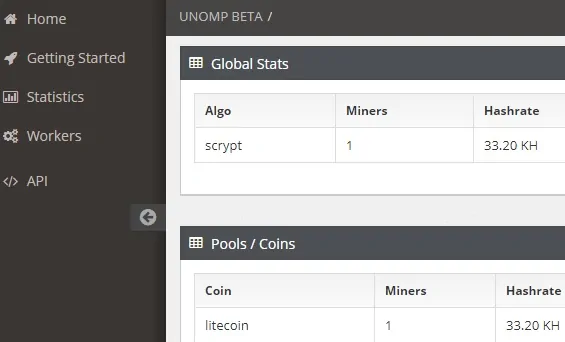
Agora você é o orgulhoso proprietário de um grupo de mineração Litecoin.
FAQ - Litecoin Node Installation
Se você está tendo problemas para instalar um nó Litecoin, você deve dar uma olhada na nossa página de perguntas frequentes.
Para adicionar uma pergunta ao banco de dados, publique a questão como um comentário aqui ou como um comentário no vídeo do youtube listado no topo desta página.
